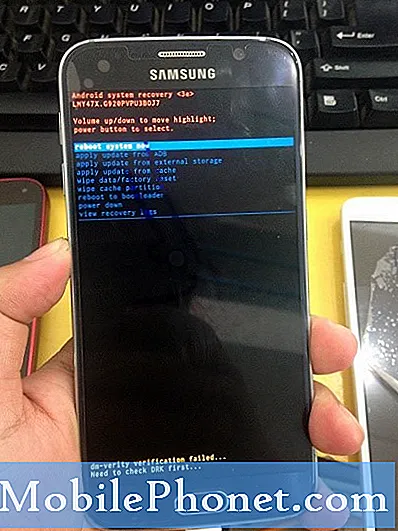
#Samsung #Galaxy # S6Edge là điện thoại thông minh nổi tiếng nhất với màn hình cong tràn cạnh. Mặc dù đây là một tính năng phổ biến của hầu hết các mẫu điện thoại cao cấp hiện nay nhưng chỉ có một số điện thoại có tính năng này trong năm 2015. Chiếc điện thoại này là một trong ba mẫu điện thoại hàng đầu được Samsung phát hành trong năm đó và vẫn khá phổ biến cho đến nay vì rất nhiều người vẫn đang sử dụng nó. Mặc dù đây là một chiếc điện thoại hoạt động tốt nhưng có những trường hợp một số vấn đề nhất định có thể xảy ra mà chúng tôi sẽ giải quyết hôm nay. Trong phần mới nhất của loạt bài khắc phục sự cố của chúng tôi, chúng tôi sẽ giải quyết vấn đề Galaxy S6 Edge bị kẹt trong vấn đề màn hình Verizon màu đỏ và các sự cố liên quan khác.
Nếu bạn sở hữu Samsung Galaxy S6 Edge hoặc bất kỳ thiết bị Android nào khác cho vấn đề đó, vui lòng liên hệ với chúng tôi bằng cách sử dụng biểu mẫu này. Chúng tôi sẽ rất sẵn lòng hỗ trợ bạn về bất kỳ mối quan tâm nào mà bạn có thể gặp phải với thiết bị của mình. Đây là một dịch vụ miễn phí mà chúng tôi cung cấp không có ràng buộc. Tuy nhiên, chúng tôi yêu cầu khi bạn liên hệ với chúng tôi, hãy cố gắng trình bày chi tiết nhất có thể để có thể đưa ra đánh giá chính xác và đưa ra giải pháp chính xác.
Nếu bạn muốn duyệt qua các phần trước trong loạt bài này thì hãy xem liên kết này.
S6 Edge bị kẹt trong màn hình Verizon màu đỏ
Vấn đề:Xin chào, tôi chắc hẳn đã mất ngủ đêm qua khi xem Twitch.tv trên điện thoại. Khi tôi thức dậy vào buổi sáng, điện thoại của tôi đã tắt (có lẽ bị mất pin do ngủ gật khi mở ứng dụng Twitch.tv). Vì vậy, tôi đã đi cắm nó vào bộ sạc. Khi tôi quay lại điện thoại, nó đã sạc đến khoảng 50%. Tôi quyết định thử bật điện thoại lên (trong khi vẫn cắm vào bộ sạc). Điện thoại bị kẹt ở màn hình Verizon màu đỏ với đèn xanh nhấp nháy. Nó vẫn như vậy trong hơn 10 phút vì vậy tôi đã thực hiện phương pháp giảm âm lượng + nút nguồn để tắt điện thoại. Điều này đã làm tắt màn hình Verizon màu đỏ, vì vậy màn hình bây giờ là màu đen, nhưng đèn LED vẫn nhấp nháy màu xanh lam. Tôi đã thử bật lại điện thoại và một lần nữa nó lại bị kẹt ở màn hình verizon màu đỏ với đèn nhấp nháy màu xanh lam. Tôi đã cố gắng khởi động điện thoại vào chế độ an toàn mà không có ứng dụng của bên thứ ba và cũng cố gắng khởi động lại điện thoại một cách đơn giản, nhưng không có tác dụng gì. Tôi cũng đã thử thực hiện phương pháp tăng âm lượng + giảm âm lượng + nguồn + nút home và nó chỉ đưa tôi đến cùng một màn hình màu đỏ verizon. Hiện tại, tôi đã cắm điện thoại vào bộ sạc và đèn LED màu xanh không còn nhấp nháy nữa (đèn đỏ sáng để báo đang sạc). Tôi không biết phải làm gì bây giờ. Hãy giúp tôi!
Giải pháp: Điều bạn nên làm ngay bây giờ là khởi động điện thoại ở chế độ khôi phục và từ đây thực hiện hai bước được liệt kê bên dưới.
- Xóa phân vùng bộ nhớ cache của điện thoại.
- Thực hiện khôi phục cài đặt gốc. Lưu ý rằng thao tác này sẽ xóa dữ liệu điện thoại của bạn.
Nếu các bước trên không khắc phục được sự cố thì rất có thể đây đã là sự cố liên quan đến phần cứng. Điều tốt nhất bạn có thể làm ngay bây giờ trong trường hợp cụ thể này là mang điện thoại đến trung tâm bảo hành và kiểm tra.
Màn hình tạm dừng S6 Edge chuyển sang màu đen khi phát nhạc
Vấn đề:Khi tôi đang nghe các bài hát trong s6 edge của mình, điện thoại ngẫu nhiên tạm dừng và chuyển sang màu đen. tôi đã thử nhấn hầu hết các nút nhưng nó chỉ hoạt động trở lại sau vài phút
Giải pháp: Điều đầu tiên bạn cần làm trong trường hợp cụ thể này là xóa bộ nhớ cache và dữ liệu của ứng dụng âm nhạc mà bạn đang sử dụng khỏi trình quản lý ứng dụng, sau đó kiểm tra xem sự cố còn xảy ra hay không. Nếu có thì hãy tiến hành các bước khắc phục sự cố được liệt kê bên dưới.
- Đảm bảo rằng điện thoại của bạn đang chạy trên phiên bản phần mềm mới nhất.
- Khởi động điện thoại ở Chế độ An toàn. Khi điện thoại của bạn đang hoạt động ở chế độ này, chỉ những ứng dụng được cài đặt sẵn mới được phép chạy. Kiểm tra xem sự cố có xảy ra trong chế độ này không. Nếu không thì có thể do ứng dụng bạn đã tải xuống. Tìm hiểu ứng dụng này là gì và gỡ cài đặt nó.
- Xóa phân vùng bộ nhớ cache của điện thoại khỏi chế độ khôi phục.
- Sao lưu dữ liệu điện thoại của bạn sau đó khôi phục cài đặt gốc.
Màn hình S6 Edge nhấp nháy khi sử dụng máy ảnh
Vấn đề: Xin chào, tôi gặp sự cố với điện thoại Galaxy S6 Edge của mình. Khi tôi sử dụng máy ảnh của mình, tôi nhận được màn hình nhấp nháy. Tôi chưa làm ướt chiếc điện thoại này, nhưng có lần tôi đã làm nứt màn hình và tôi đã sửa được. Tôi chỉ gặp sự cố này khi tôi sử dụng chức năng Máy ảnh. Ngoài ra, nếu tôi đóng máy ảnh và quay lại, nó sẽ khắc phục được điều này. Đôi khi, tôi phải làm điều này nhiều lần trước khi nó hoạt động.
Giải pháp: Điều bạn muốn làm đầu tiên ngay bây giờ là xóa bộ nhớ cache và dữ liệu của ứng dụng máy ảnh. Điều này sẽ cho phép bạn kiểm tra xem có trục trặc trong ứng dụng có gây ra sự cố hay không. Trong trường hợp sự cố vẫn tiếp diễn, hãy tiến hành các bước khắc phục sự cố được liệt kê bên dưới.
- Khởi động điện thoại ở Chế độ An toàn. Sự cố có xảy ra trong chế độ này không? Nếu không thì ứng dụng bạn đã tải xuống có thể gây ra sự cố. Tìm hiểu ứng dụng này là gì và gỡ cài đặt nó.
- Thử xóa phân vùng bộ nhớ cache của điện thoại khỏi chế độ khôi phục.
- Sao lưu dữ liệu điện thoại của bạn sau đó khôi phục cài đặt gốc.
Nếu các bước trên không khắc phục được sự cố thì bạn sẽ phải mang điện thoại đến trung tâm bảo hành và kiểm tra vì đây có thể là sự cố liên quan đến phần cứng.
S6 Edge không bật sau khi sạc qua đêm
Vấn đề:Tôi đặt điện thoại của mình để sạc qua đêm, ngày hôm sau nó không bật trở lại. Sau đó, tôi mang nó đến một người đàn ông sửa chữa nói rằng có vấn đề với bo mạch chủ của điện thoại và điện thoại đã chết cho đến khi nó được khắc phục. Tuy nhiên, tôi không hiểu làm thế nào mà bo mạch chủ lại có thể bị lỗi chỉ từ việc sạc điện thoại của tôi?
Giải pháp: Bạn có thể thử mang điện thoại đến trung tâm bảo hành khác và kiểm tra điện thoại. Nếu đó thực sự là bo mạch chủ bị hư hỏng thì bạn sẽ cần phải thay thế cái này. Điện thoại thường bị hỏng khi sạc trái nếu xảy ra hiện tượng tăng điện. Điện năng tăng cao thường sẽ làm hỏng các thành phần bên trong điện thoại, trong trường hợp này là bo mạch chủ.
Màn hình S6 Edge có màu trắng nhấp nháy
Vấn đề:khi tôi thử bật cạnh s6 của mình, nó vẫn nhấp nháy đèn trắng trên màn hình. Tôi đã thử tất cả các phương pháp để bật nó lên nhưng không có gì xảy ra nhưng nó đang bật vì tôi đã nhấn nút nguồn và sau một lúc một đèn màu xanh lam nhỏ sáng lên nhưng màn hình trống và ngay cả khi nó vẫn trên màn hình là màu đen
Giải pháp: Điều bạn cần làm đầu tiên trong trường hợp này là nhấn và giữ các nút nguồn và giảm âm lượng trong ít nhất 10 giây. Điện thoại của bạn sẽ khởi động lại sau đó. Nếu không, hãy tiếp tục với các bước khắc phục sự cố được liệt kê bên dưới.
- Làm sạch cổng sạc của điện thoại bằng cách sử dụng một lon khí nén.
- Sạc điện thoại trong ít nhất 20 phút bằng bộ sạc tường.
- Nếu điện thoại không sạc thì hãy thử sạc từ cổng USB máy tính.
- Bật điện thoại bằng cách nhấn các nút nguồn và giảm âm lượng trong ít nhất 10 giây.
Nếu các bước trên không hiệu quả thì một bước khắc phục sự cố cuối cùng mà bạn có thể làm là khởi động điện thoại ở chế độ khôi phục, sau đó từ đây thực hiện khôi phục cài đặt gốc. Lưu ý rằng thao tác này sẽ xóa dữ liệu điện thoại của bạn.
Nếu sự cố vẫn tiếp diễn thì đây có thể là sự cố liên quan đến phần cứng, trong trường hợp đó bạn cần mang điện thoại đến trung tâm bảo hành và kiểm tra.
S6 Edge sẽ không sạc
Vấn đề:Samsung galaxy s6 edge của tôi gặp sự cố khi sạc. Màn hình chuyển sang màu đen và sau đó ở góc dưới cùng của màn hình nó có một dấu x màu trắng. Sau đó, nó phát ra tiếng bíp và không sạc được. Tôi cảm thấy mệt mỏi khi liên tục bật và tắt điện thoại cho đến khi nó quyết định muốn sạc. Samsung sẽ không giúp tôi vấn đề này.
Vấn đề liên quan: Khi tôi đang sạc chiếc samsung galaxy s6 edge của mình, nó đột nhiên tắt. Tôi không thể sạc nó nữa và nó sẽ không bật. Tôi đã cố gắng nhấn giảm âm lượng và nút nguồn nhưng không có gì thay đổi.
Giải pháp: Điều bạn cần làm đầu tiên trong trường hợp này là làm sạch cổng sạc của điện thoại bằng cách sử dụng một lon khí nén. Đảm bảo rằng mọi bụi bẩn hoặc mảnh vụn mắc kẹt trong cổng này đều được loại bỏ. Sau khi hoàn tất, hãy thử sạc điện thoại bằng bộ sạc gắn tường. Nếu điện thoại không sạc được thì hãy thử sử dụng dây sạc và bộ sạc tường khác. Bật điện thoại bằng cách nhấn và giữ nút nguồn và giảm âm lượng trong ít nhất 10 giây.
Nếu các bước trên không khắc phục được sự cố thì bạn nên mang điện thoại đến trung tâm bảo hành và kiểm tra.


